Bạn đang xem bài viết Cài đặt AppStore Trung Quốc để tải và cài đặt ứng dụng. tại Neu-edutop.edu.vn bạn có thể truy cập nhanh thông tin cần thiết tại phần mục lục bài viết phía dưới.
Với số lượng người dùng smartphone ngày càng tăng trên toàn thế giới, việc tải và cài đặt ứng dụng đã trở thành nhu cầu thiết yếu. Tuy nhiên, khi muốn truy cập vào AppStore Trung Quốc để tải những ứng dụng phổ biến của đất nước này, nhiều người dùng gặp khó khăn do cấm truy cập và hạn chế địa lý. Vì vậy, trong bài viết này, chúng ta sẽ tìm hiểu cách cài đặt AppStore Trung Quốc để có thể tận hưởng những ứng dụng hấp dẫn của nền công nghiệp smartphone này.
Mục lục nội dung
AppStore của Trung Quốc có nhiều rất ứng dụng hữu ích và thú vị để bạn khám phá. Nhưng trước khi có thể tải các ứng dụng đó, bạn cần phải đổi vùng AppStore sang Trung Quốc đã.

1. Hướng dẫn chuyển vùng AppStore sang Trung Quốc
Chuyển vùng AppStore từ Việt Nam sang Trung Quốc giờ đây có thể thực hiện rất đơn giản mà không cần bất kỳ bước xác minh nào phức tạp. Rào cản lớn nhất mà bạn gặp phải chỉ có là ngôn ngữ. Tại đây, Neu-edutop.edu.vn sẽ hướng dẫn bạn chuyển vùng AppStore sang Trung Quốc từng bước một.
Bước 1: Mở AppStore, bạn bấm vào hình đại diện nhỏ xuất hiện ở góc trên bên phải. Sau đó bấm vào tài khoản AppStore của bạn.
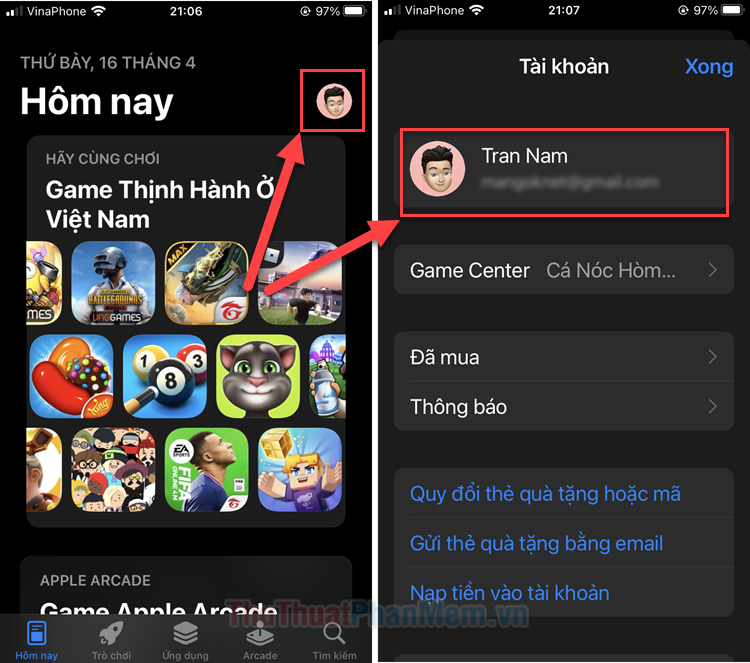
Bước 2: Ở menu hiện ra, chọn Quốc Gia/Vùng >> Thay Đổi Quốc Gia hoặc Vùng.
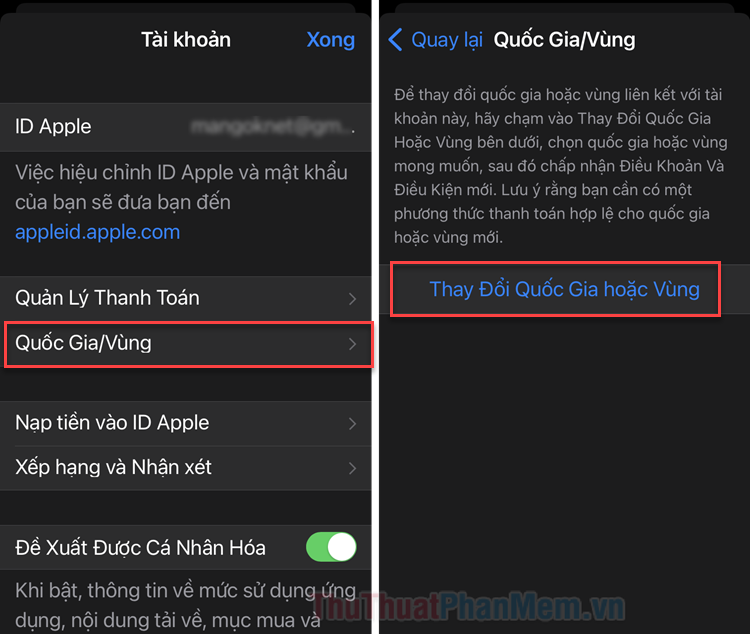
Bước 3: Khi chọn Quốc gia, bạn cuộn xuống dưới danh sách và chọn Trung Quốc đại lục.
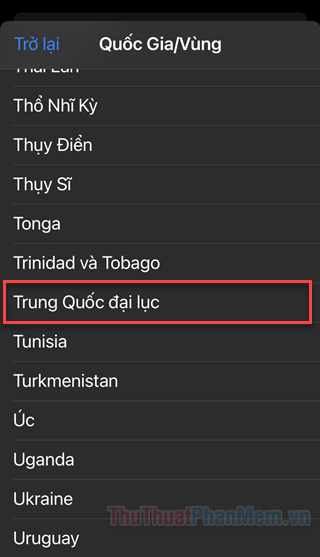
Bước 4: Các màn hình tiếp theo, bạn Đồng ý với Điều khoản và Điều kiện của Apple.
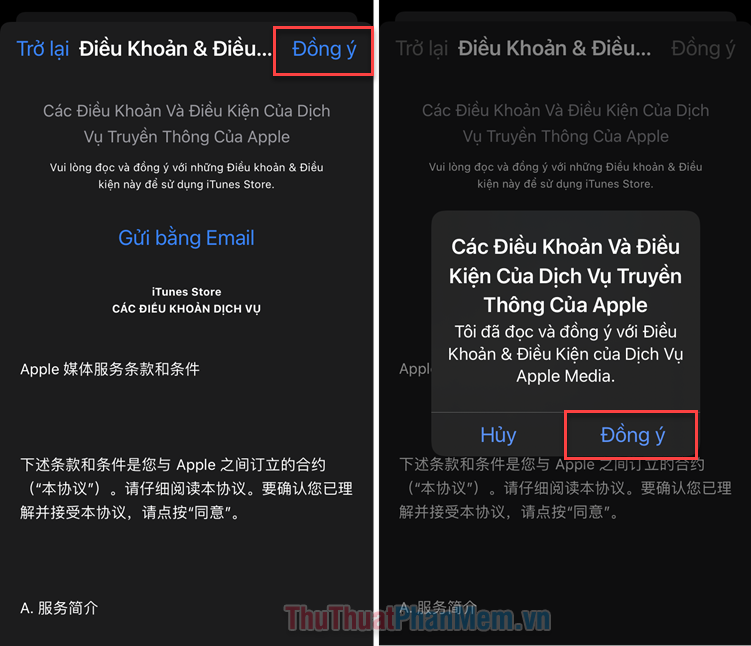
Bước 5: Lựa chọn phương thức thanh toán cuối cùng và đặt tên thanh toán là tên của bạn.
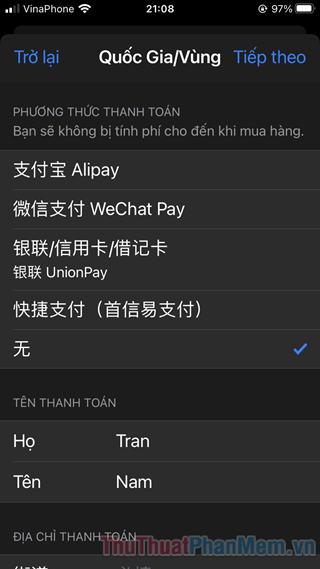
Bước 6: Cuộn xuống dưới để các thông tin địa chỉ bằng bất kỳ những gì bạn muốn, sau đó bấm Tiếp theo ở góc trên bên phải.
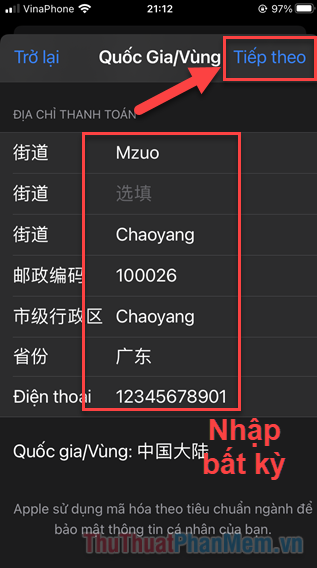
Bây giờ tài khoản của bạn đã được chuyển sang Trung Quốc, hãy bấm Quay lại (góc trên bên phải) để bắt đầu tải những ứng dụng bạn muốn.
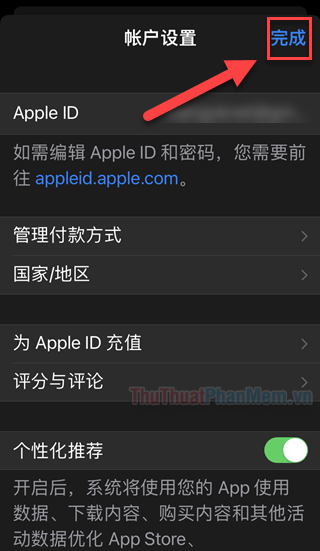
2. Chuyển vùng AppStore Trung Quốc về Việt Nam
Sau khi đã tải những app mình cần, bây giờ bạn muốn chuyển vùng AppStore Trung Quốc trở lại Việt Nam. Nhưng giờ đây giao diện AppStore đã hoàn toàn là Tiếng Trung, gây cản trở cho bạn. Hãy làm theo hướng dẫn dưới đây của Neu-edutop.edu.vn để chuyển vùng Trung về Việt Nam:
Bước 1: Mở AppStore, bấm vào avatar nhỏ ở góc trên bên phải màn hình >> Tài khoản Apple của bạn.
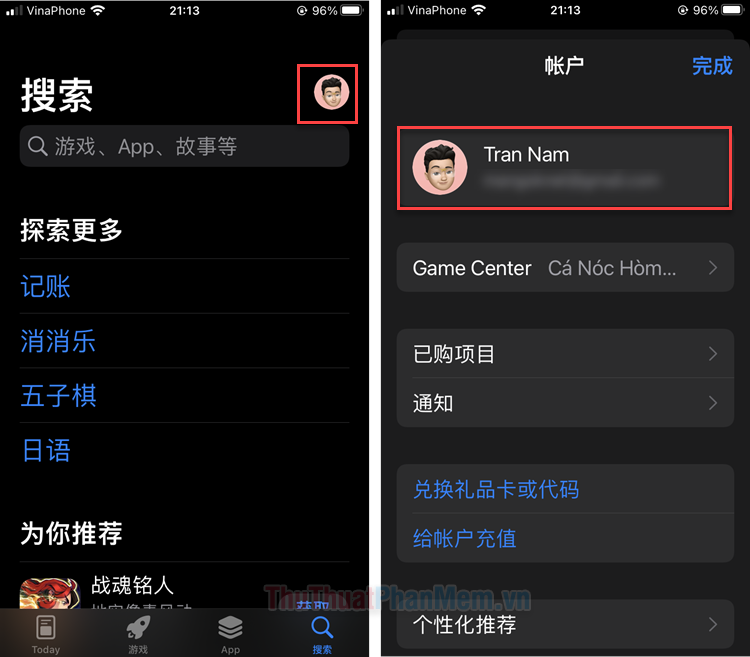
Bước 2: Bạn lựa chọn dòng chữ Tiếng Trung thứ 2 ở menu, tiếp tục bấm vào dòng ở giữa màn hình.
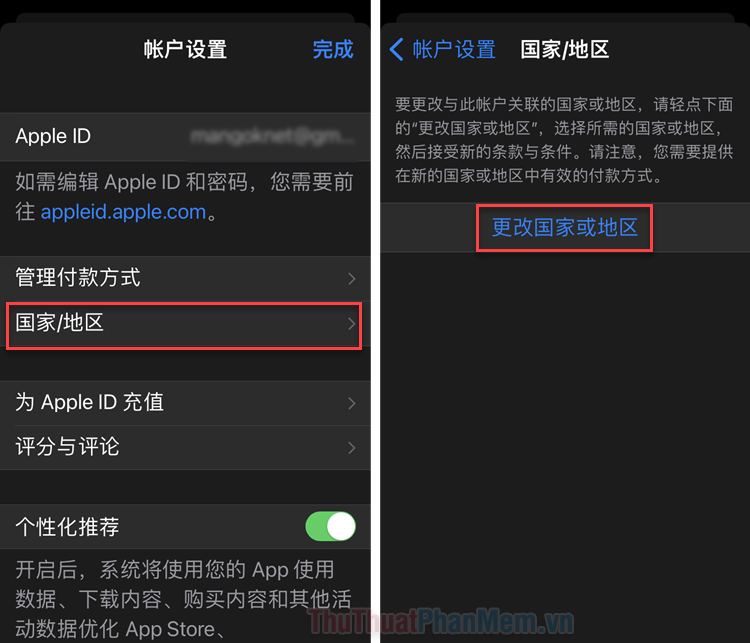
Bước 3: Ở màn hình chọn ký tự 越南.
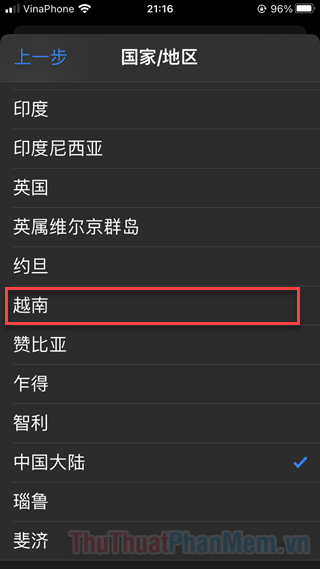
Đây là tên nước “Việt Nam” được viết bằng tiếng Trung, bạn có thể tìm thấy nó ở gần cuối danh sách.
Bước 4: Nhấn Đồng ý (同意) với các điều khoản và điều kiện của Apple.
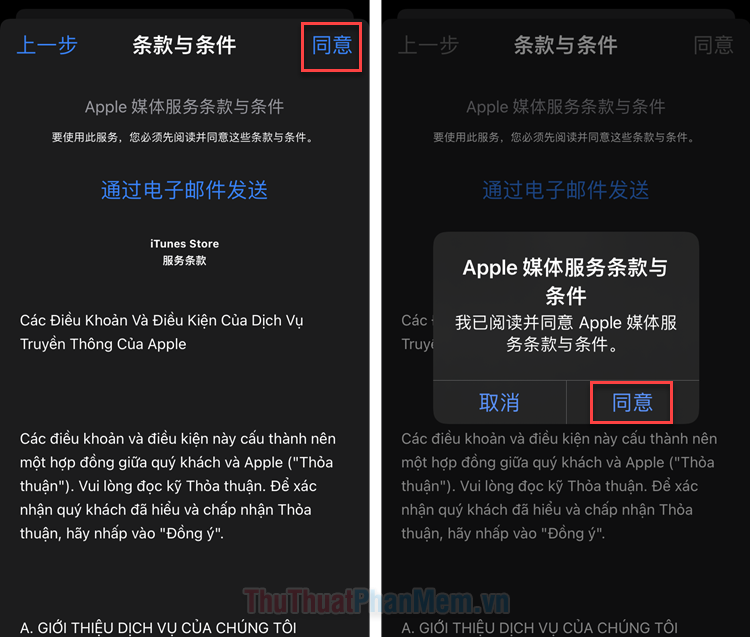
Bước 5: Chọn phương thức thanh toán là Không. Bên dưới, bạn nhập các thông tin về địa chỉ của mình (không bắt buộc phải chính xác).
Khi nhập xong hãy bấm vào dòng chữ trên cùng bên phải để tiếp tục.
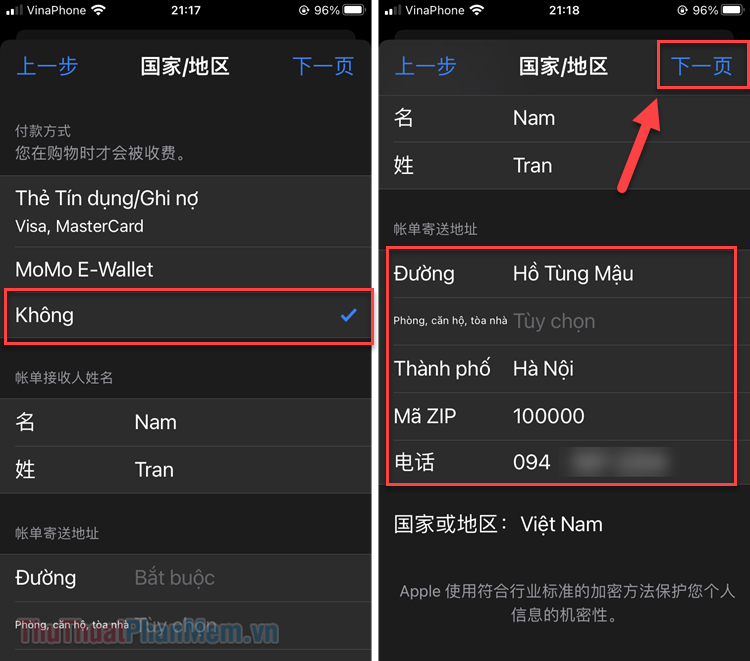
Bây giờ, bạn đã quay trở lại với AppStore ở Việt Nam.
Đổi vùng từ Việt Nam sang Trung Quốc trên AppStore không phải là một việc quá khó phải không nào. Hy vọng rằng sau khi đổi vùng, bạn sẽ tìm thấy nhiều ứng dụng thú vị từ AppStore Trung Quốc.
Tổng kết lại, việc cài đặt AppStore Trung Quốc đã trở nên rất đơn giản và tiện lợi đối với người dùng. Không cần phải sử dụng phần mềm proxy hay VPN phức tạp, mọi người chỉ cần thực hiện một số bước đơn giản để tải và cài đặt những ứng dụng mà mình muốn. Giờ đây, người dùng có thể truy cập vào một nền tảng lớn để tìm kiếm và tải về những ứng dụng hữu ích nhất, đặc biệt là những ứng dụng phổ biến ở Trung Quốc. Chúc các bạn thành công và tận hưởng những tiện ích mà AppStore Trung Quốc mang lại!
Cảm ơn bạn đã xem bài viết Cài đặt AppStore Trung Quốc để tải và cài đặt ứng dụng. tại Neu-edutop.edu.vn bạn có thể bình luận, xem thêm các bài viết liên quan ở phía dưới và mong rằng sẽ giúp ích cho bạn những thông tin thú vị.
Nguồn: https://thuthuatphanmem.vn/cach-doi-vung-appstore-sang-trung-quoc-de-cai-ung-dung/
Từ Khoá Tìm Kiếm Liên Quan:
1. AppStore Trung Quốc
2. Tải ứng dụng Trung Quốc
3. Cài đặt AppStore Trung Quốc
4. Tải và cài đặt ứng dụng Trung Quốc
5. AppStore Trung Quốc cho iOS
6. Đăng ký AppStore Trung Quốc
7. Đăng nhập AppStore Trung Quốc
8. Cách tạo tài khoản AppStore Trung Quốc
9. App Trung Quốc
10. Cách sử dụng AppStore Trung Quốc.



